修复Windows 7系统下无法播放声音的问题?
1、在开始菜单搜索框中键入“services.msc”命令
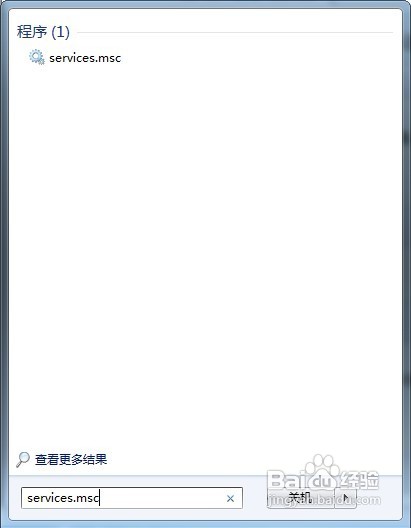
2、打开本地服务界面,在右侧的窗口中找到并双击Windows Audio服务

3、确保Windows Audio服务的启动类型为“自动”,服务状态为“已启动”

1、在键盘上按下“Win+R”快捷键来打开运行对话框

2、键入%SystemRoot%\System32,单击“确定”按钮

3、从别的电脑复制SndVol.exe文件到这文件夹下

1、在百度上搜索“驱动精灵”,进入官方网站下载

2、然后进行安装,下图是安装界面,按照默认进行安装即可

3、运行桌面上的驱动精灵程序,在主界面单击“驱动程序”选项,对声卡驱动进行升级

1、如果你无法确定其原因,又无从下手,可以使用系统自带的音频播放疑难解答功能
2、依次打开“开始——控制面板——疑难解答”

3、在“硬件和声音”下单击“音频播放疑难解答”
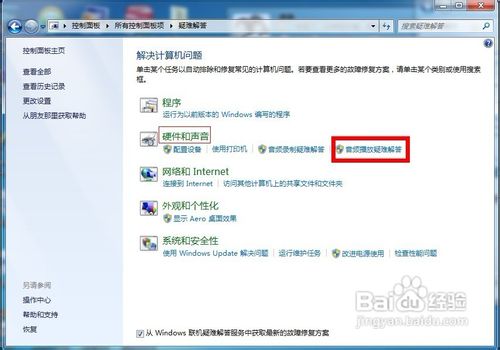
4、在播放音频界面单击“下一步”

5、系统正在自动检测问题并修复,如果系统无法解决,则会提示存在的问题

声明:本网站引用、摘录或转载内容仅供网站访问者交流或参考,不代表本站立场,如存在版权或非法内容,请联系站长删除,联系邮箱:site.kefu@qq.com。
阅读量:57
阅读量:189
阅读量:99
阅读量:78
阅读量:91